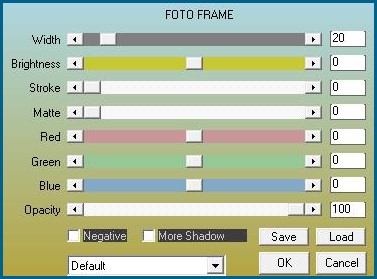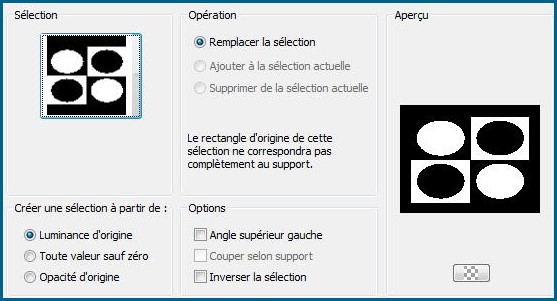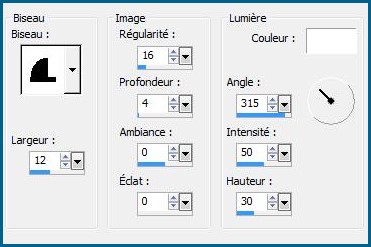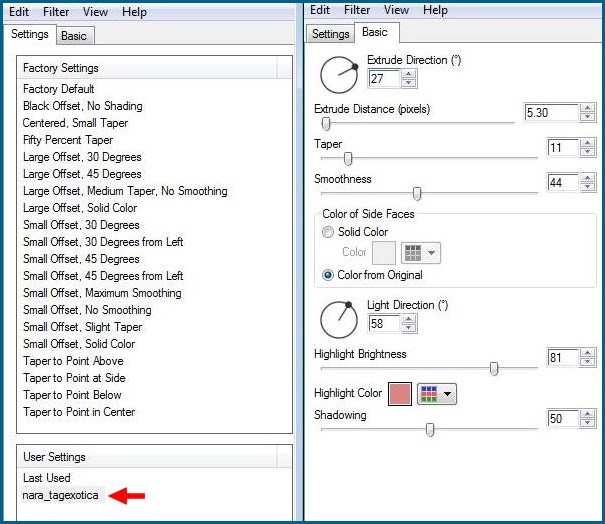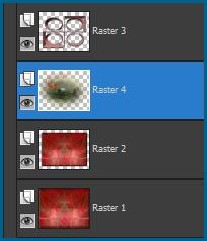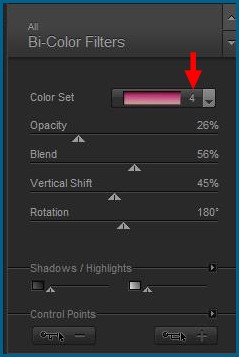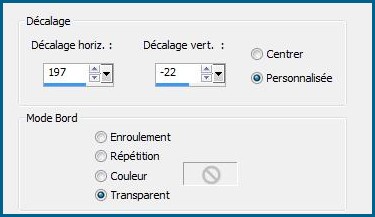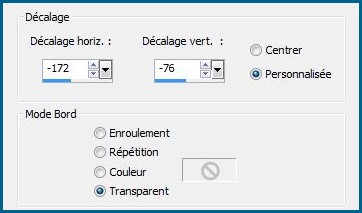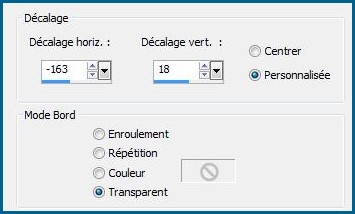|
Les Tutoriels Traduits de Nara avec son aimable autorisation *** Merci Nara de m'avoir accordé cette autorisation *** Ces
traductions m'appartiennent *** *** Tag Pensative *** Ce tutoriel a été réalisé dans PSP X5 mais peut être effectué dans les autres versions PSP *** Matériel nécessaire pour effectuer ce tutoriel: Tubes de Nara et de Yoka avec leur autorisation ICI. Je les en remercie Selection Nara - Installer dans votre dossier Selections de Corel PaintShop Pro Element 01/Element 02 Preset extrude/nara_tagexotica ( Installer dans votre dossier extrude du filtre Eye Candy Impact) Filigrane Nara *** Filtre : ICI Eye Candy Impact Niksofware>Color Efex 3.0 AAA Frames *** *** Les tubes sont offerts à usage personnel Vous n'avez pas la permission de placer ces tubes sur un autre site sans la permission du créateur ***
*** **Ouvrir les tubes , les dupliquer et fermer les originaux
1 - Ouvrir le fichier element01.jpg dupliquer et fermer l'original
2 - Calques/Nouveau calque Sélection/Sélectionner Tout **Activer le tube elemento02.jpg Edition/Copier/Edition/Coller dans la sélection Sélection/Ne rien sélectionner **Mode du calque : Luminance héritée
** Calques/Fusionner les calques visibles
**Effets/AAA Frame/Foto Frame réglages suivants :
3 - Edition/Copier comme nouvelle image
**Ouvrir une nouvelle image transparente de 900 x 700 pixels Edition/Coller comme nouveau calque
4 - Activer le calque 1 Edition/Coller dans la sélection ( l'image est toujours dans la presse-papier )Sélection/Ne rien sélectionner
5 - Calques/Nouveau calque Sélection/Charger/Enregistrer une sélection/charger à partir du disque Charger la sélection Sel_naratadexotica.PsPSelection
Remplir de couleur #ff8382
6 - Sélection/modifier/Contracter de 5 pixels**Appuyer sur la touche "Suppr" Sélection/Ne rien sélectionner
7 - Effets/Effets 3D/Biseautage Intérieur réglages suivants :
8 - Effets/Alien Skin Eye Candy 5 Impact/extrude Appliquer le preset nara_tagexotica.f1s
Mode de calque : Multiplier
9 - Effets/Effets 3D/Ombre Portée :
10 - Activer le tube TubeNP_1155.pspimage Edition/Copier/Edition/Coller comme nouveau calqueOpacité à 60%
** Calques/Fusionner les calques visibles
11 - Effets/ Nik Sofware /Color Efex Pro 3.0 Complete (facultatif) : Bi-filter / Volet/Pink 4
12 - Activer le tube TubeNP_946.pspimage Edition/Copier/Edition/Coller comme nouveau calqueOpacité à 90%
**Effets/Effets d'image/Décalage réglages suivants :
13 - Effets/Alien Skin Eye Candy 5 Impact/perspective Shadox Appliquer le preset Drop Shadow,Blurry
14 - Activer le tube joia.pspimage Edition/Copier/Edition/Coller comme nouveau calque
**Effets/Effets d'image/Décalage réglages suivants :
15 - Activer le tube grampo.pspimage Edition/Copier/Edition/Coller comme nouveau calque
**Effets/Effets d'image/Décalage réglages suivants :
16 - Activer le logo copyright de Nara Edition/Copier/Édition/Coller comme nouveau calque
17 - Placer votre signature 18 - Calques/Fusionner Tout 19 - Exporter en JPEG Optimisé
*** Une autre version:
*** ***
Traductions ©Violette 25 Juin 2013 ***
|